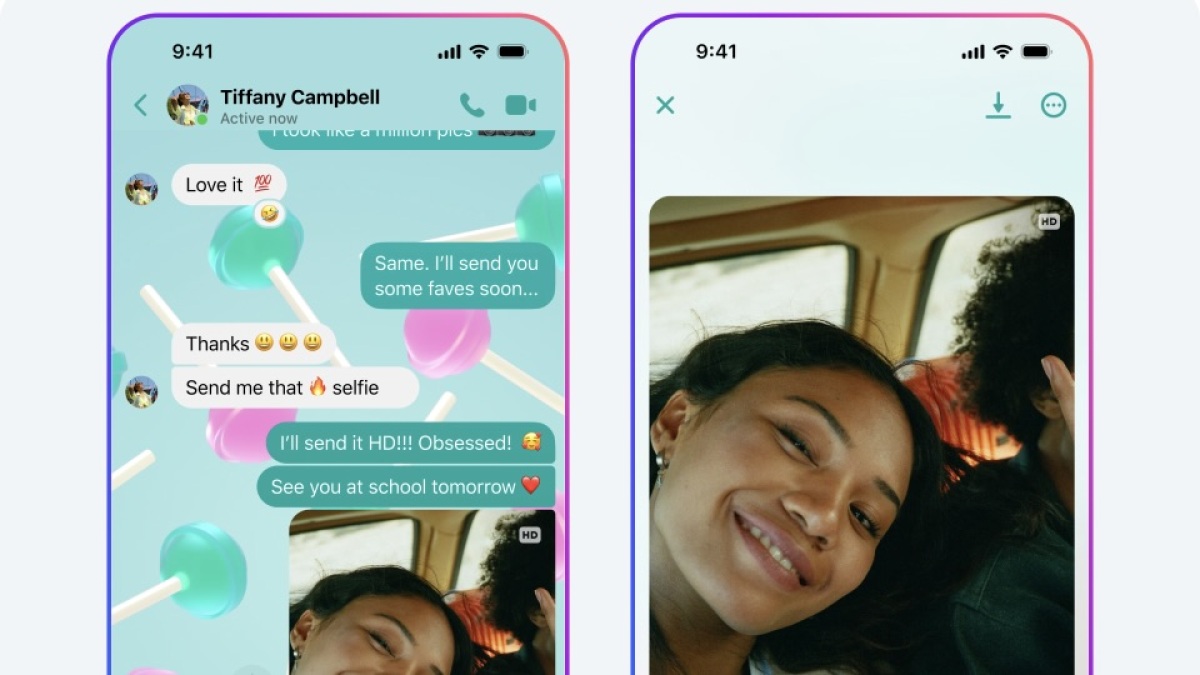読者たちは、Gmail でリンクを開く、Word 文書でソースを引用する、ジャンク フードの摂取量を減らすための最善のヒントを提供します。
ギャラリーのレイアウトが気に入らない場合は、クリックここすべてを 1 ページで表示するには。
ヒントボックスについて:私たちは毎日、読者からの素晴らしいヒントを大量に受信箱に受け取りますが、理由はさまざまです。おそらく、それらは少しニッチすぎるかもしれません。おそらく、それを提示するための良い方法が見つからなかったのかもしれません。あるいは、単にそれを表示することができなかったのかもしれません。 —そのヒントは一面には載りませんでした。 「ヒント ボックスから」では、ビュッフェ スタイルでご利用いただけるお気に入りの料理をいくつかまとめます。あなた自身のヒントを共有できますか?コメントに追加するか、lifehacker.com のヒントに電子メールで送信するか、ヒントで共有してください。専門家ページ。
新しいタブとウィンドウで Gmail メッセージを開く
ジャワプリンセスGmail リンクが次のように機能することを発見しました...通常のリンク:
気づいていないかもしれないし、気づいているかもしれません...人生とはそういうものですが、Gmail の受信トレイでメールをクリックすることは、リンクをクリックするのと同じです。つまり、Ctrl キーを押しながらクリックすると新しいタブで開き、Shift キーを押しながらクリックすると新しいタブで開きます。新しいウィンドウ。
時々、空白のページが表示されるだけですが、それでも、ポップアップ ボタンを押してタブに戻すよりも、Control キーを押しながら 2 回クリックするほうが簡単です。
Word 文書内のすべてのリンクを自動的に引用する
Andrew はライター向けに非常に優れた AppleScript を共有しています。
出会ったのは
この素晴らしい AppleScript
参考として多くの Web リンクを特集した、私が書いた長い記事の出典表を作成する方法を探していました。
これはまさに天才の仕事であり、長い時間と手間を省きました。約8.5秒で上記のテーブルが作成されました。多数のリンクを含むドキュメントをその場で作成し、最後にソースを表にまとめる必要がある場合に、非常に便利です。必要なドキュメントを開き、表を表示したい場所にカーソルを置き、スクリプトを実行するだけです。
コードは次のとおりです。
アプリケーションに「Microsoft Word」を指示する
活性化
すべてのテキストを {} に設定します
allLinks をアクティブなドキュメントのすべてのハイパーリンク オブジェクトに設定します
アクティブなドキュメントに新しいテーブルを作成するようにテーブルを設定します。
プロパティ {行数:1、列数:2} を使用
表の行 1 のセル 1 のテキスト オブジェクトにテキスト「リンク」を挿入します。
表の行 1 のセル 2 のテキスト オブジェクトにテキスト「URL」を挿入します
すべてのリンクのリンクを繰り返します
Text を Link の表示テキストに設定します
allTexts に Text が含まれていない場合は、
プロパティを使用してテーブルの最後に新しい行を作成します。
{ページ間の区切りを許可:false}
セル 1 のテキスト オブジェクトにテキスト (theText) を挿入します。
テーブルの最後の行の
テキスト (リンクのハイパーリンク アドレス) を挿入します。
テーブルの最後の行のセル 2 のテキスト オブジェクト
allTexts を allTexts & {theText} に設定します
終了する場合
繰り返しを終了する
除外ヘッダーを使用してテーブルのフィールド番号 1 をテーブル並べ替えます
終わりに伝える
後でこっそり増やして、心をだまして食べる量を減らす
写真提供者グランドキャニオンのように。
ランダムランブラー私たちに方法を示します甘いものを食べすぎないようにする:
私はクッキーが大好きです。そこで、食べ過ぎないためのヒントをご紹介します!! (私は太っていません、虫歯になりたくないだけです:))。したがって、必要な量のクッキーを 1 つ減らして (たとえば 2 つ)、数分後に別のクッキーを「盗み」ます。トレイなどを手に入れずに、誰にも気付かれずにそれを受け取ります。これは (少なくとも私にとっては) 正当化されているように感じられるので、クッキーを食べる量が減りました :D。
ばかばかしいように聞こえますが、クッキー (またはその他のこと) をやりすぎたときに心に留めておくとよいちょっとしたトリックかもしれません。
Firefox のブックマーク バーをウィンドウの上部に配置する
PrairieMoon は、Firefox のウィンドウの上部にブックマークを配置するユーザースタイルを共有しています。
Firefox 4: タブの上のブックマーク ツールバー、強化されました
。ブックマーク ツールバーは、次の場合でもすべての最上部に表示されます。
タブオントップ
有効になっています。
Mac を使用している場合は、Stylish からユーザースタイルを編集し、コードの 2 番目のブロックを削除します。ブックマークのフォントが白に変更されます。これは Windows では必要でしょうが、OS X では必要ありません。